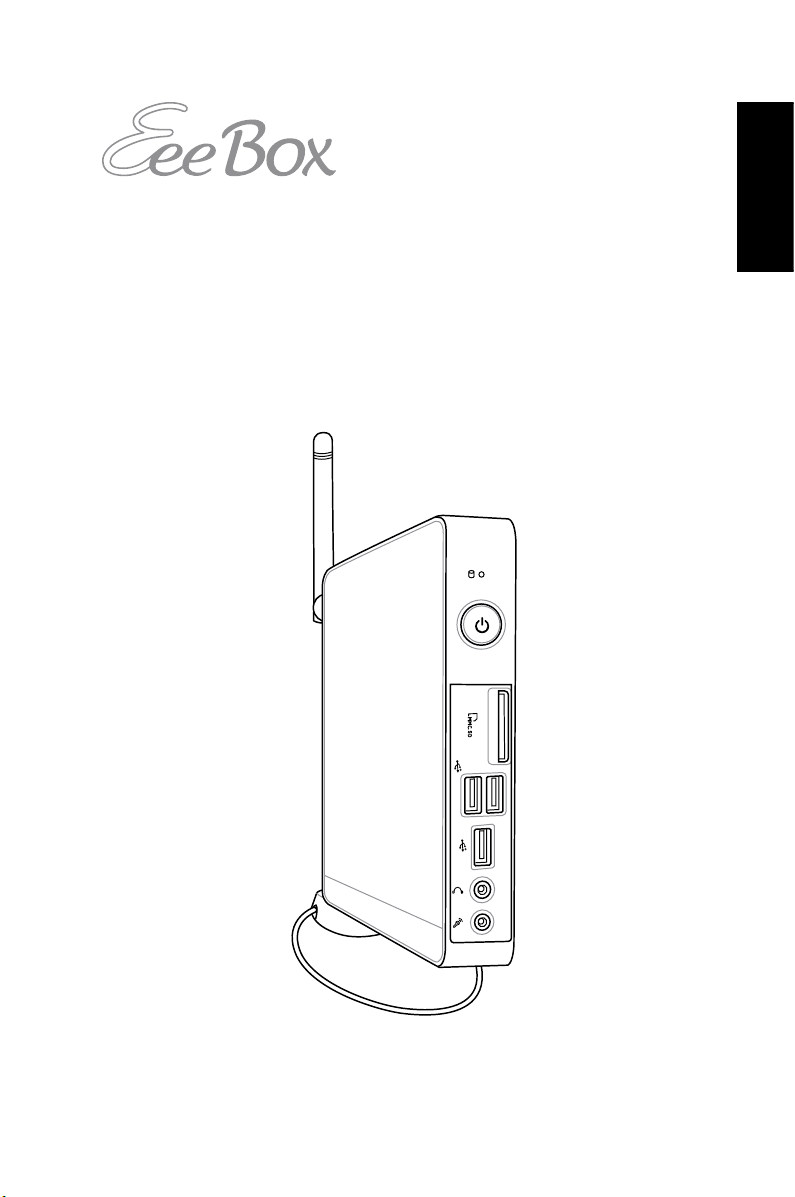
EeeBox PC
ユーザーマニュアル
日
本
語
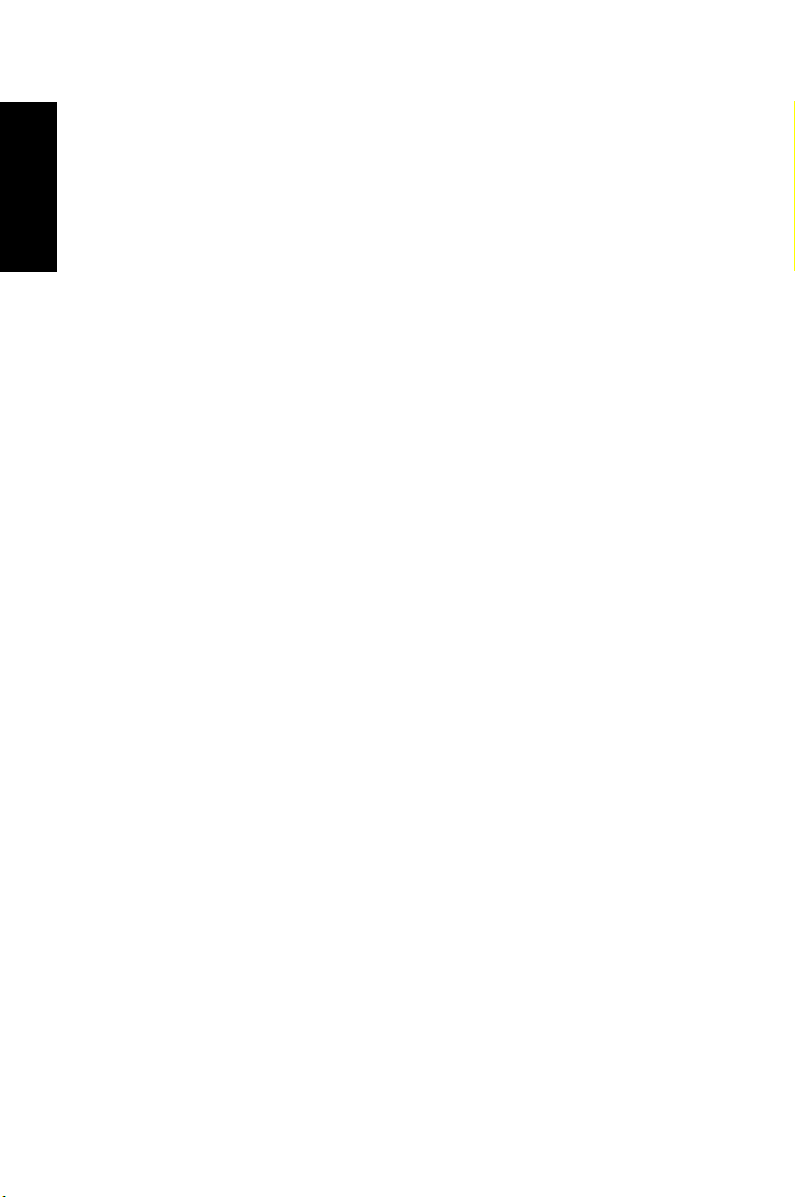
J5343
日
本
語
第1版 V2
2010年2月
Copyright © 2010 ASUSTeK COMPUTER INC. All Rights Reserved.
バックアップの目的で利用する場合を除き、本書に記載されているハードウェア・
ソフトウェアを含む、全ての内容は、ASUSTeK Computer Inc. (ASUS)の文書によ
る許可なく、編集、転載、引用、放送、複写、検索システムへの登録、他言語への翻
訳などを行うことはできません。(“ASUS”).
本マニュアルに記載の製品名及び企業名は、登録商標や著作物として登録されて
いる場合がありますが、本書では、識別、説明、及びユーザーの便宜を図るために
使用しており、これらの権利を侵害する意図はありません。
本マニュアルの記載内容には万全を期しておりますが、その内容を完全に保証す
るものではなく、記載内容は予告なしに変更することがあります。
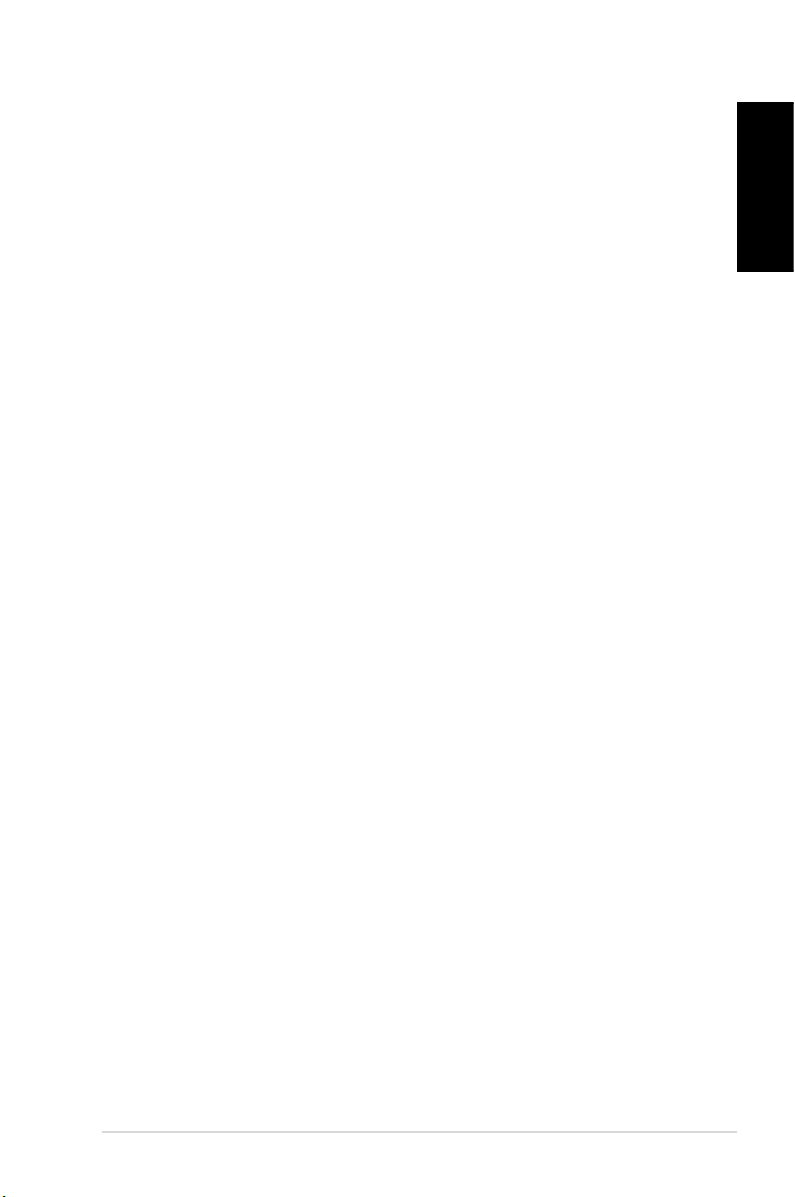
もくじ
もくじ ....................................................................................................... 3
ご注意 ..................................................................................................... 4
安全上のご注意 .................................................................................. 9
このマニュアルについて ................................................................12
ようこそ ...................................................................13
パッケージの内容 .............................................................................13
EeeBox PCの概要 ...................................................14
前面 ......................................................................................................14
背面 ......................................................................................................
トップ.....................................................................................................18
無線アンテナを使用する ................................................................19
16
EeeBox PCを設置する ............................................ 20
スタンドを取り付ける(オプション) .............................................20
EeeBox PCをディスプレイに取り付ける(オプション) ..........21
EeeBox PCをセットアップする ................................. 22
ディスプレイを接続する .................................................................22
USBデバイスを接続する ................................................................22
ネットワークデバイスを接続する ................................................23
システムをONにする .......................................................................24
EeeBox PCを使用する ............................................ 25
無線接続を設定する ........................................................................25
有線ネットワーク接続を設定する ...............................................26
静的IP(スタティックIP)を使用する .......................................26
動的IP(ダイナミックIP)を使用する ......................................27
ASUS Easy Update ...........................................................................30
日
本
語
システムをリカバリーする ........................................31
隠しパーティションを使用する .....................................................31
ASUSコンタクトインフォメーション ............................................33
EeeBox PC 3
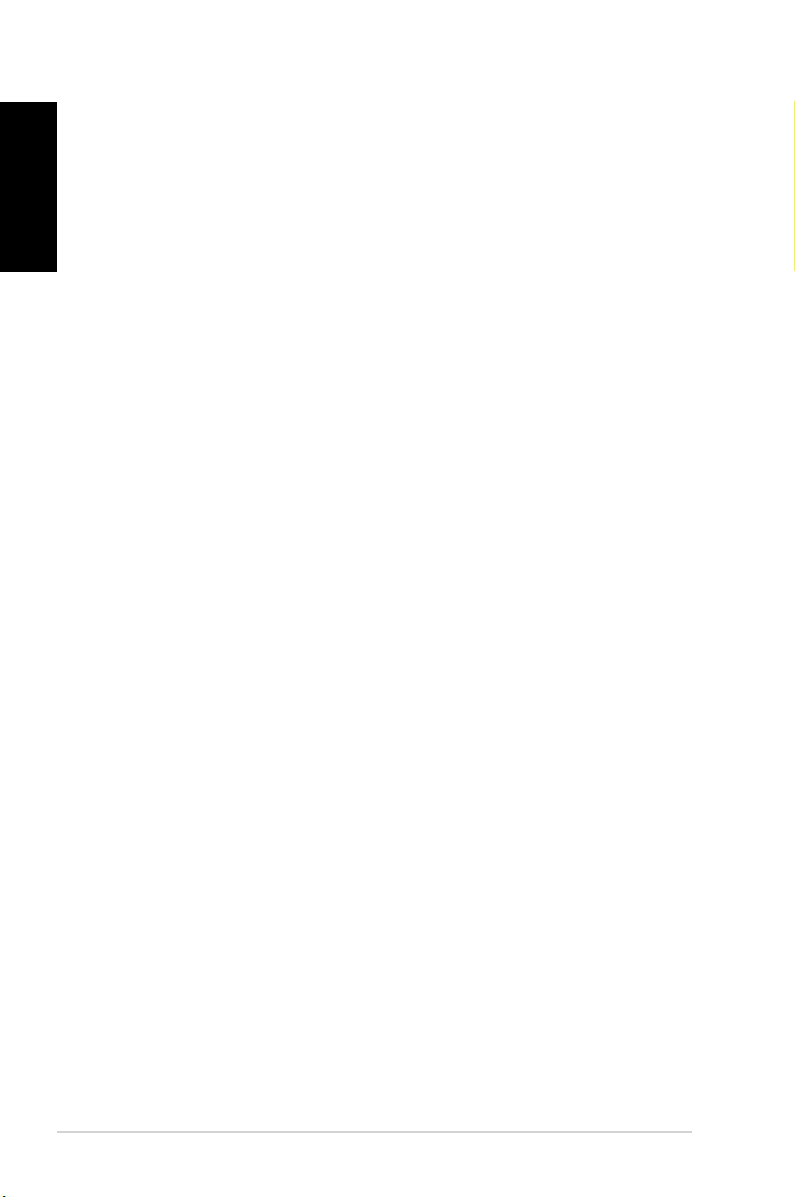
ご注意
日
本
語
Federal Communications Commission Statement(原文)
This device complies with Part 15 of the FCC Rules. Operation is
subject to the following two conditions:
• This device may not cause harmful interference, and
• This device must accept any interference received including
interference that may cause undesired operation.
This equipment has been tested and found to comply with
the limits for a Class B digital device, pursuant to Part 15 of the
FCC Rules. These limits are designed to provide reasonable
protection against harmful interference in a residential
installation. This equipment generates, uses and can radiate
radio frequency energy and, if not installed and used in
accordance with manufacturer’s instructions, may cause
harmful interference to radio communications. However, there
is no guarantee that interference will not occur in a particular
installation. If this equipment does cause harmful interference
to radio or television reception, which can be determined by
turning the equipment o and on, the user is encouraged to
try to correct the interference by one or more of the following
measures:
• Reorient or relocate the receiving antenna.
• Increase the separation between the equipment and
receiver.
• Connect the equipment to an outlet on a circuit dierent
from that to which the receiver is connected.
• Consult the dealer or an experienced radio/TV technician for
help.
CAUTION: Any changes or modications not expressly
approved by the grantee of this device could void the user’s
authority to operate the equipment.
4 EeeBox PC
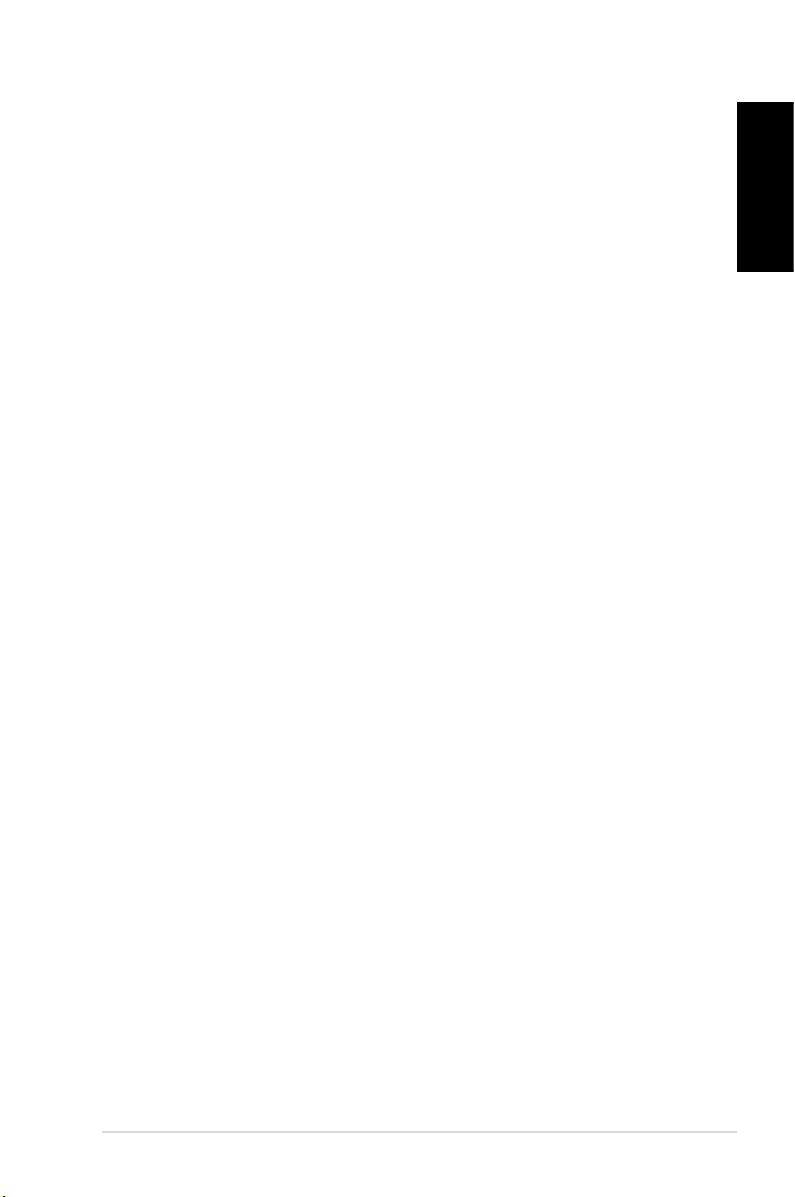
RF exposure warning(原文)
This equipment must be installed and operated in accordance
with provided instructions and the antenna(s) used for this
transmitter must be installed to provide a separation distance
of at least 20 cm from all persons and must not be co-located or
operating in conjunction with any other antenna or transmitter.
End-users and installers must be provide with antenna
installation instructions and transmitter operating conditions
for satisfying RF exposure compliance.
Declaration of Conformity
(R&TTE directive 1999/5/EC) (原文)
The following items were completed and are considered
relevant and sucient:
• Essential requirements as in [Article 3]
• Protection requirements for health and safety as in [Article
3.1a]
• Testing for electric safety according to [EN 60950]
• Protection requirements for electromagnetic compatibility
in [Article 3.1b]
• Testing for electromagnetic compatibility according to [EN
301 489-1] & [EN 301 489-17]
• Eective use of the radio spectrum as in [Article 3.2]
• Radio test suites according to [EN 300 328-2]
日
本
語
CE Mark Warning(原文)
This is a Class B product, in a domestic environment, this
product may cause radio interference, in which case the user
may be required to take adequate measures.
Wireless Operation Channel for Dierent Domains
N. America 2.412-2.462 GHz Ch01 through CH11
Japan 2.412-2.484 GHz Ch01 through Ch14
Europe ETSI 2.412-2.472 GHz Ch01 through Ch13
EeeBox PC 5
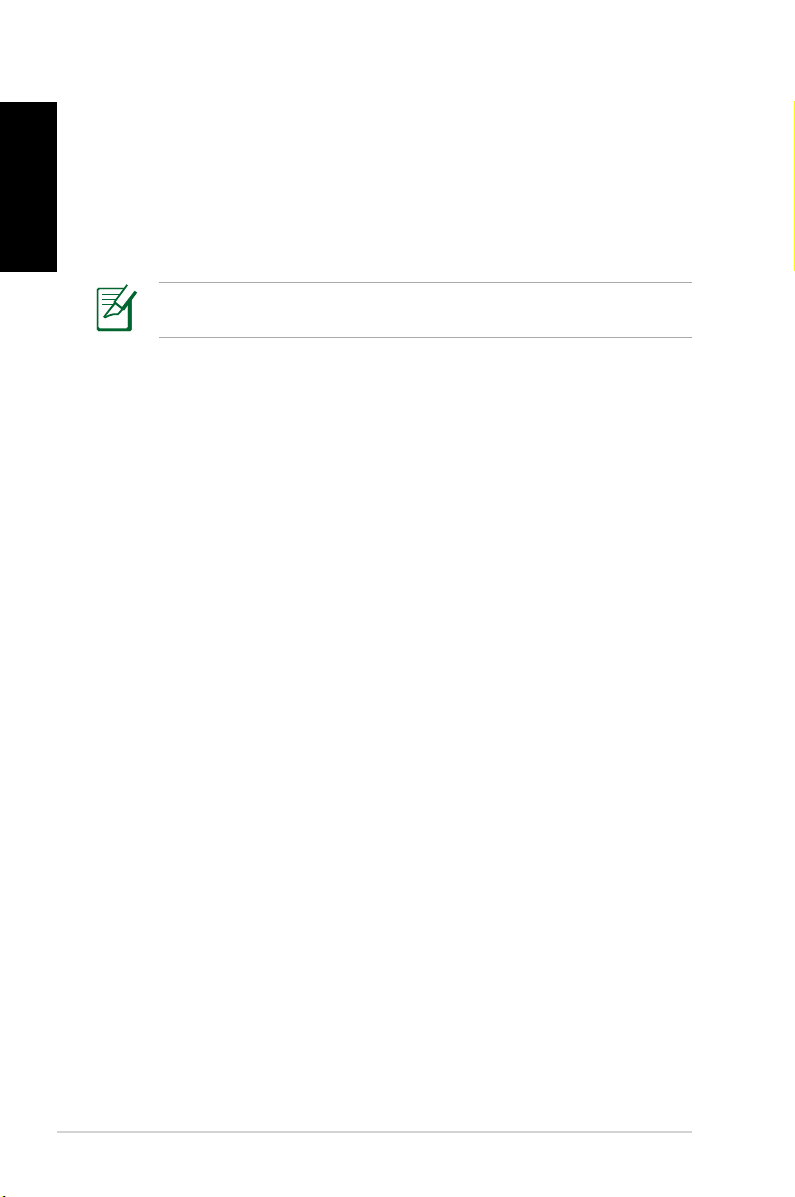
France Restricted Wireless Frequency Bands(原文)
日
本
語
Some areas of France have a restricted frequency band. The
worst case maximum authorized power indoors are:
• 10mW for the entire 2.4 GHz band (2400 MHz–2483.5 MHz)
• 100mW for frequencies between 2446.5 MHz and 2483.5
MHz
Channels 10 through 13 inclusive operate in the band 2446.6
MHz to 2483.5 MHz.
There are few possibilities for outdoor use: On private property
or on the private property of public persons, use is subject
to a preliminary authorization procedure by the Ministry of
Defense, with maximum authorized power of 100mW in the
2446.5–2483.5 MHz band. Use outdoors on public property is
not permitted.
In the departments listed below, for the entire 2.4 GHz band:
• Maximum authorized power indoors is 100mW
• Maximum authorized power outdoors is 10mW
Departments in which the use of the 2400–2483.5 MHz band
is permitted with an EIRP of less than 100mW indoors and less
than 10mW outdoors:
01 Ain 02 Aisne 03 Allier
05 Hautes Alpes 08 Ardennes 09 Ariège
11 Aude 12 Aveyron 16 Charente
24 Dordogne 25 Doubs 26 Drôme
32 Gers 36 Indre 37 Indre et Loire
41 Loir et Cher 45 Loiret 50 Manche
55 Meuse 58 Nièvre 59 Nord
60 Oise 61 Orne 63 Puy du Dôme
64 Pyrénées Atlantique 66 Pyrénées Orientales
67 Bas Rhin 68 Haut Rhin
70 Haute Saône 71 Saône et Loire
75 Paris 82 Tarn et Garonne
84 Vaucluse 88 Vosges 89 Yonne
90 Territoire de Belfort 94 Val de Marne
6 EeeBox PC
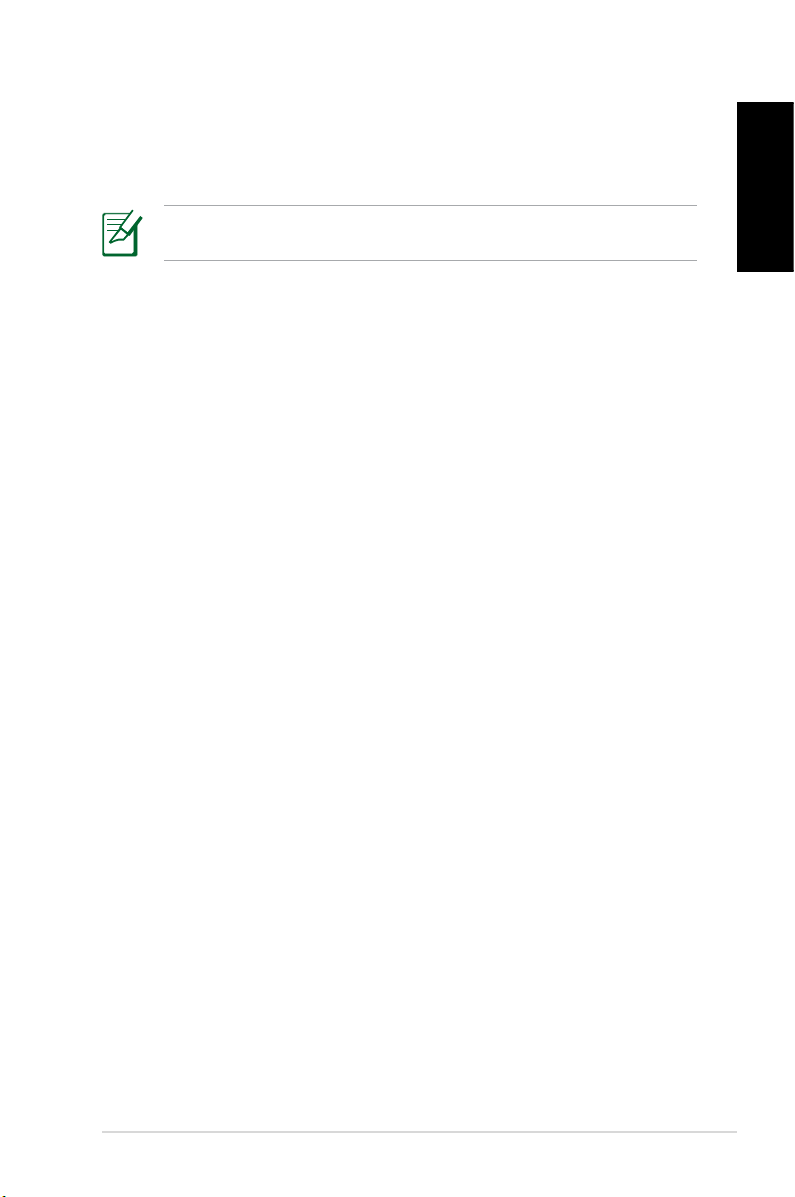
This requirement is likely to change over time, allowing you to
use your wireless LAN card in more areas within France. Please
check with ART for the latest information (www.art-telecom.fr)
Your WLAN Card transmits less than 100mW, but more than
10mW.
Canadian Department of Communications
Statement(原文)
This digital apparatus does not exceed the Class B limits for
radio noise emissions from digital apparatus set out in the
Radio Interference Regulations of the Canadian Department of
Communications.
This class B digital apparatus complies with Canadian ICES-003.
IC Radiation Exposure Statement for Canada(原文)
This equipment complies with IC radiation exposure limits set
forth for an uncontrolled environment. To maintain compliance
with IC RF exposure compliance requirements, please avoid
direct contact to the transmitting antenna during transmitting.
End users must follow the specic operating instructions for
satisfying RF exposure compliance.
日
本
語
Operation is subject to the following two conditions:
• This device may not cause interference and
• This device must accept any interference, including
interference that may cause undesired operation of the
device.
REACH(原文)
Complying with the REACH (Registration, Evaluation,
Authorization, and Restriction of Chemicals) regulatory
framework, we publish the chemical substances in our products
at ASUS REACH website at http://green.asus.com/english/
REACH.htm.
EeeBox PC 7

電気・電子機器に含有される化学物質の表示について
日
本
語
資源有効利用促進法では、JIS C 0950:2008(J-Moss)の定める規
格により、製造元に対し特定の電気・電子機器に含まれる化学物質
の情報提供を義務付けています。J-Moss とは、電気・電子機器に含
有される化学物質の表示に関するJIS規格の略称で、正式名称は
「The marking when content other than exemption does not
exceed reference value of percentage content(電気・電子機器の
特定の化学物質の含有表示方法)」です。なお、この規格は2008年
8月1日より適用されます。
この規格に関する詳細情報は巻末の表、またはASUSのサイト
(http://green.asus.com/english/)に記載の「The marking when
content other than exemption does not exceed reference value
of percentage content(電気・電子機器の特定の化学物質の含有
表示方法)」をご参照ください。
電気・電子機器に含有される化学物質の表示について
Eee Box PC
分類
マザーボード、プ
ロセッサ及 びプ
ロセッサヒートシ
ンク
ハードディスクド
ライブ
ケース/その他 除外項目※ ○ ○ ○ ○ ○
メモリ 除外項目※ ○ ○ ○ ○ ○
電源アダプター 除外項目※ ○ ○ ○ ○ ○
キーボード 除外項目※ ○ ○ ○ ○ ○
ディス プレイパ
ネル
注1.「○」:算出対象物質の含有率が含有率基準値以下であることを示す。
注2.「除外項目」について:J-Mossでは、現在の技術では特定の化学物質の代
替が困難であり、含有されていることが明白である用途については、含有表示の
除外項目としている。
JIS C 0950:2008
2008年5月4日現在
モデル B202、 B204、 B206
化学物質記号 化学物質記号
Pb Hg Cd Cr (VI) PBB PBDE
除外項目※ ○ ○ ○ ○ ○
除外項目※ ○ ○ ○ ○ ○
除外項目※ 除外項目※ ○ ○ ○ ○
8 EeeBox PC
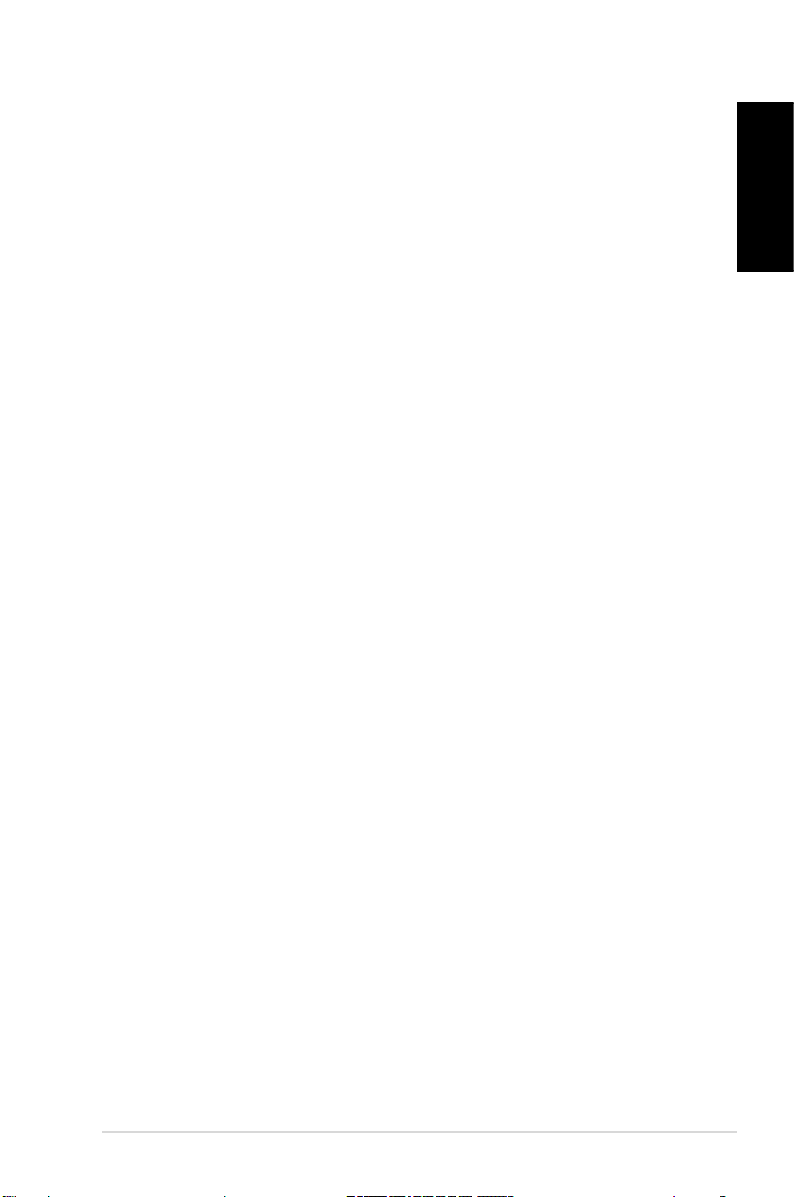
安全上のご注意
EeeBox PC(以降「本機」とも記載)は ITの最新安全規格を満たす
よう設計されており、それら基準を満たすことが実証されています
が、より安全にお使いいただくため、ご使用の前には以下の安全に
関する注意事項をよくお読みください。
システムをセットアップする
• 本機を使用する前に、本マニュアルに記載の説明及び指示を全
て読み、それに従ってください。
• 湿気のある場所および熱を発する熱源のそばで本機を使用し
ないでください。
• 本機は安定した場所に設置してください。設置する際は必ずス
タンドを使用し、縦置きで設置してください(要確認)。
• ケースの開口部は通気孔です。紙、本、衣類、ケーブルまたはそ
の他の物で通気孔を塞がないようにしてください。設置の際は、
本体と壁などの間にスペースを空けて設置してください。また、
通気孔に物を入れる等の行為はお止めください。
• 動作可能な温度環境は周囲温度 0℃〜 35℃です。
• 延長コードを使用する際は、接続した全てのデバイスの定格電
流の総量が、延長コードの定格電流を超過しないようにしてく
ださい。
使用中のお手入れ
日
本
語
• 電源コードを踏まないでください。また、物を乗せないでくださ
い。
• システムに液体がかからないようにしてください。
• システムの電源がOFFのときも、微量の電流が流れています。シ
ステムのお手入れをする際は、必ず電源ケーブル、モデムケー
ブル、ネットワークケーブル等のケーブルを全てコンセントから
抜いてください。
• 以下のような技術的な問題が発生した場合は電源コードを抜
き、公認の販売代理店あるいはコールセンターにご相談くださ
い。
• 電源コード/プラグが破損している。
• システム内部に液体が入った。
EeeBox PC 9
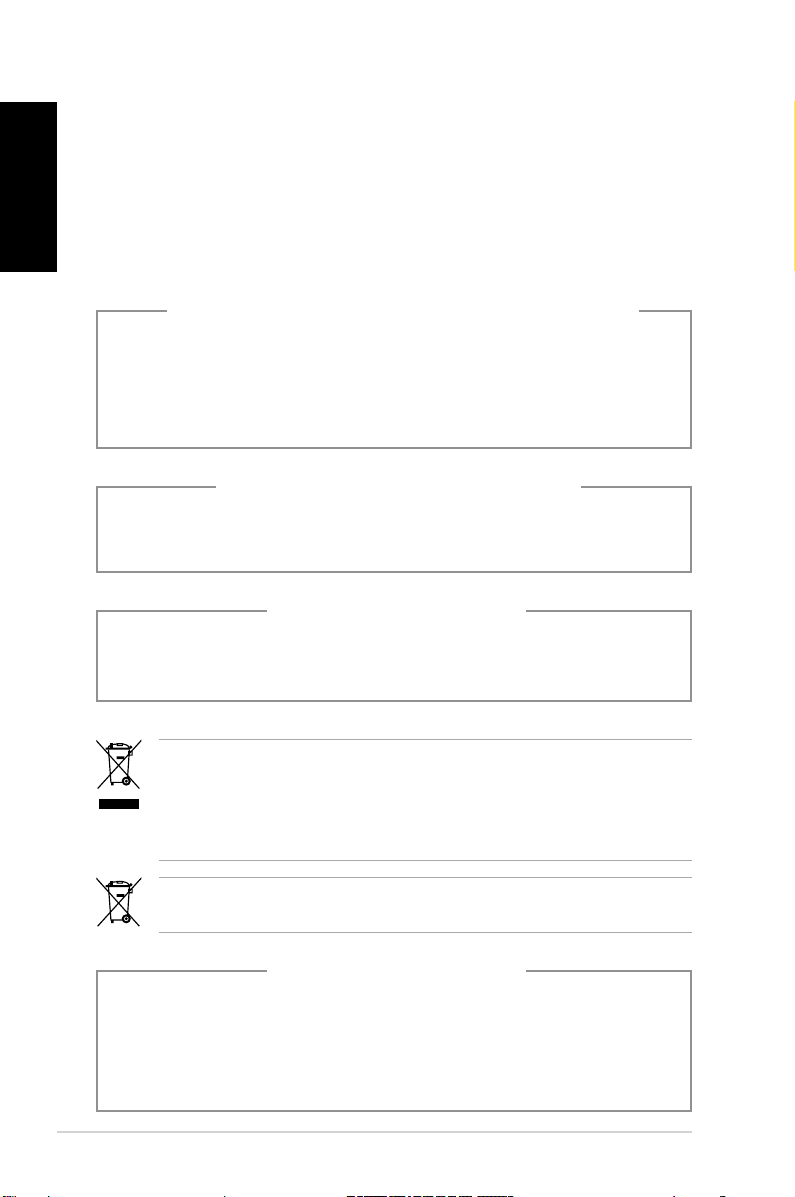
日
本
語
• 本マニュアルの指示通りに操作してもシステムが正常に動
作しない。
• システムが落下した、またはキャビネットが破損した。
• システムのパフォーマンスに異変が生じた。
リチウムイオンバッテリーについての警告
バッテリーは正しく取り付けないと破裂の原因となります。バ
ッテリーは製造元が指定するもの、 またはそれに相応するも
のをご使用ください。バッテリーの廃棄の際は、製造元の指
示に従ってください。
レーザー製品
クラス 1 レーザー製品
分解禁止
お客様が本機を分解した場合、
保証の対象外となります。
禁止:本機は電気製品または電子装置であり、水銀を含むボタン
電池を使用しており、地域のゴミと一緒に捨てられません。また、
本機のコンポーネントはリサイクル性を考慮した設計を採用して
おります。製品のリサイクルについては、コールセンターにお問い
合わせください。
禁止:本機のバッテリーを通常ゴミとして廃棄しないでください。
バッテリーの交換の際は、コールセンターにご相談ください。
修理をご依頼される際は元のメモリとHDDに戻してください。
なお、工場出荷時に本機に取り付けられているパーツ以外を
10 EeeBox PC
修理をご依頼の場合
取り付けたことに起因する故障は、
保証の対象外とさせていただきます。

回収とリサイクルについて
使用済みのコンピューター、ノートパソコン等の電子機器には、環
境に悪影響を与える有害物質が含まれており、通常のゴミとして廃
棄することはできません。リサイクルによって、使用済みの製品に使
用されている金属部品、プラスチック部品、各コンポーネントは粉砕
され新しい製品に再使用されます。また、その他のコンポーネント
や部品、物質も正しく処分・処理されることで、有害物質の拡散の防
止となり、環境を保護することに繋がります。
ASUSはリサイクル業者と提携し、各国の環境法等を満たし、またリ
サイクル従事者の作業の安全を図るよう、環境保護に関する厳し
い基準を設定しております。ASUSのリサイクルに対する姿勢は、多
方面において環境保護に大きく貢献しています。
日
本
語
EeeBox PC 11

このマニュアルについて
日
本
語
注意事項等は重要性によって以下のように区別されています。
警告:本体の破損、データの消失および人体への障害を防止する
ための情報です。
重要:タスクを完了するために必ず行わなければならない事項
です。
ヒント:作業の参考になるヒントです。
注:作業を完了するために必要な追加情報です。
12 EeeBox PC

ようこそ
Quick Start Guide
EeeBox PCをお買い上げ頂き、ありがとうございます。セットアップ
を始める前に、パッケージの内容を確認してください。不足や破損
等の問題がある場合は、お手数ですがお買い上げの販売店にご連
絡ください。
パッケージの内容
日
本
語
EeeBox PC スタンド(オプション)
ミニジャック - S/PDIFアダプ
ター(オプション)
保証書 クイックスタートガイド
本体、キーボード、マウスは通常のご使用条件で使用し不具合が
発生した場合、保証期間内であれば無料で修理・交換致します
(その他付属品・ディスク等は保証適用外です)。
なお、保証を受けるには保証書をASUSのコールセンターまでご
送付いただく必要があります。 初期不良については購入後1ヶ月
間となります。
ACアダプター 電源コード
VESAマウントと専用ネジ
(オプション)
EeeBox PC 13

EeeBox PCの概要
日
本
語
前面
下図で各部の名称と場所をご確認ください。
1
2
3
4
ハードディスクLED
1
このLEDはハードディスクでデータのやり取りが行われる
2
電源スイッチ
システムの電源ON/OFFを切り替えます。
14 EeeBox PC
5
6
と点滅します。

3
メモリーカードスロット
このスロットにはメモリーカードリーダーが内蔵されてお
り、デジタルカメラやMP3 プレーヤー、携帯電話、PDA等で
使用するMMC/SD/SDHC/MS/MS Pro 等のメモリーカード
を読み込みます。
4
USBポート
USB対応のキーボードやマウス、カメラ、ハードディスク等
のデバイスを接続することができます。このポートを使用
すれば、複数のデバイスを1つのシステムで同時に利用す
ることができます。
5
ヘッドホン/オーディオ出力ジャック
このジャックのサイズは 3.5mm で、システムオーディオ出
力をアンプやヘッドホンに出力します。
マイクジャック
6
マイクを接続します。ビデオ会議や音声ナレーション、録音
等にご使用ください。
日
本
語
EeeBox PC 15

背面
日
本
語
下図で各部の名称と場所をご確認ください。
1
2
3
4
5
1
無線アンテナジャック
付属の無線アンテナを接続します。
16 EeeBox PC
6

2
電源入力(DC19V)
付属のACアダプターを接続し、システムに電源を供給しま
す。付属のACアダプター以外は使用しないでください。故
障の原因となります。
ACアダプターは、使用中高温となることがあります。アダプタ
ーを物で覆ったり、また身体に密着させて使用しないでくだ
さい。
3
USBポート
USB対応のキーボードやマウス、カメラ、ハードディスク等
のデバイスを接続することができます。このポートを使用
すれば、複数のデバイスを1つのシステムで同時に利用す
ることができます。
4
LANポート
このポートは8ピンRJ-45LANポートでRJ45 LANケーブル
をサポートしています。
ディスプレイ(モニター)出力
5
D-Sub 15ピンモニターポートは、モニタープやプロジェク
ターなどの標準VGA互換デバイスをサポートし、それらに
画面を表示することが可能です。
オーディオ出力(S/PDIF出力)ジャック
6
3.5mm ミニジャックケーブルをこのジャックに接続します。
このジャックはアナログ/デジタルの両方の出力に対応し
ています。
日
本
語
S/PDIF出力を利用する際は、オプションのミニジ
ャックS/PDIFアダプターをアンプに接続してくだ
さい。
EeeBox PC 17

トップ
E-SATA
日
本
語
下図で各部の名称と場所をご確認ください。
1 2
eSATA
1
eSATAポート
本来コンピューター内蔵用に設計されたSerial ATAデバイ
スをこのポートに接続することができます。現行のUSB 2.0、
IEEE1394と比較して約6倍のバンド幅を実現。ホットプラ
グ機能に対応し最長2メートルのケーブルが使用可能です
(シールドケーブル適用時)。
2
USBポート
USB対応のキーボードやマウス、カメラ、ハードディスク等
のデバイスを接続することができます。このポートを使用
すれば、複数のデバイスを1つのシステムで同時に利用す
ることができます。
18 EeeBox PC

無線アンテナを使用する
無線アンテナを本機に接続することで、無線信号の受信感度が上
がります。無線アンテナは180°〜270°に角度を変えないでくださ
い。故障の原因となります。
日
本
語
EeeBox PC 19

E-SATA
EeeBox PCを設置する
日
本
語
スタンドを取り付ける(オプション)
オプションのスタンドを使用すれば、本機を縦置きで設置可能です
(新規)。
1. 本機の底部にあるネジ穴の位置を確認します。
2. スタンド用ネジをネジ穴に合わせ、ネジでスタンドと本機をコ
インやドライバーなどで固定します。
本機底面図
1
ネジ穴
スタンド用ネジ
20 EeeBox PC
2

EeeBox PCをディスプレイに取り付ける(オプション)
本機はディスプレイに直接取り付けることができます。
1. オプションのVESAマウントをディスプレイの背面に取り付け、
4本のネジ(HNM/M4 x 8)で固定します。
VESAマウントを使用するには、お使いのディスプレイがVESA75/
VESA100 規格準拠である必要があります。
2. ネジ穴の位置を確認しながら、本機をVESAマウントに取り付
け、コインやドライバーなどで固定します。
日
本
語
本機底面図
EeeBox PC 21

日
本
語
EeeBox PCをセットアップする
本機を使用する前に、周辺機器を取り付けます。
ディスプレイを接続する
VGAケーブルの一端を液晶ディスプレイ(1)に接続し、もう一端を
ディスプレイ(モニター)出力ポートに接続します(2)。
2
1
液晶
ディスプレイ
USBデバイスを接続する
無線/有線キーボード、マウス、プリンター等のUSBデバイスを任意
のUSBポートに接続します。
22 EeeBox PC

ネットワークデバイスを接続する
ネットワークケーブルの一端をバックパネルのLANポートに接続
し、もう一端をモデム/ルーターに接続します。
LANケーブル
モデム/ルーター
日
本
語
EeeBox PC 23

システムをONにする
日
本
語
付属のACアダプターをバックパネルのDC IN ジャック(電源入力)
に接続し、電源スイッチを押してシステムをONにします。
3
4
2
1
• 本機を使用しないときは、電源アダプターを抜くか、AC電源を
OFFにしてください。電力消費を抑えることができます。
• Window® のコントロールパネルで電源管理設定を行うこと
により、パフォーマンスを維持しながら本機の消費電力を抑え
ることができます。
BIOS Setup Utilitiy を開くには、システム起動中に <F2> を繰り返
し押します。
24 EeeBox PC

EeeBox PCを使用する
無線接続を設定する
無線ネットワークに接続するには、以下の手順に従ってください。
セキュリティの観点から、信頼できないネットワークには接続しな
いでください。転送した情報が暗号化されず、他の不特定のユー
ザーに情報が漏れてしまう危険性があります。
本項に記載のスクリーンショットはWindows® XP OSのもので、参
照用です。実際のものとは異なる場合があります。
1. Windows®のシステムトレイの無線ネットワークアイコン を
ダブルクリックします。
2. リストから接続する無線ネ
ットワークを選択し、
「接続」を選択します。
必要に応じて、ネットワー
クキーを入力します。
日
本
語
3. ネットワークに接続すると、
「接続」と表示されます。
EeeBox PC 25

有線ネットワーク接続を設定する
日
本
語
本項目で記載のスクリーンショットはWindows® XP OSのもので、
参照用です。実際のものとは異なる場合があります。
有線ネットワークに接続するには、以下の手順に従ってください。
静的IP(スタティックIP)を使用する
1. Windows®のシステムトレ
ーのネットワークアイコンを
右クリックし、「ネットワーク
接続を開く」を選択します。
ローカルエリア接続」を右
2. 「
クリックし、「プロパティ」を
選択します。
3. 「インターネットプロトコル
(TCP/IP)」を選択し、「プロ
パティ」を選択します。
26 EeeBox PC

4. 「
5. 「IP アドレス」、「サブネット マ
6. 必要に応じて「優先 DNS サー
7. 関連する値を全て入力したら、
次の IP アドレスを使う」を
選択します。
スク」、「デフォルト ゲート
ウェイ」の欄を入力します。
バー」の欄にアドレスを入力
します。
「OK」をクリックします。
動的IP(ダイナミックIP)を使用する
1. 静的 IP の手順 1–3 を実行し
ます。
2 「IP アドレスを自動的に取得
する」を選択し「OK」をクリック
します。
日
本
語
パソコン上にIDやパスワードの設定が必要なプロバイダ様の
場合(PPPoE接続)
1. 「新しい接続を作成する」を
クリックし、「新しい接続ウィ
ザード」を開始します。
EeeBox PC 27

日
本
語
2. ウィザードが表示されますの
で、「次へ」をクリックします。
3. 「
インターネットに接続す
る」を選択し、「次へ」をクリ
ックします。
4. 「
接続を手動でセットアッ
プする」を選択します。
6. ISP 名を入力し、「
リックします。
次へ」をク
5. 接続タイプを選択し、
「次へ」をクリックします。
7. ユーザー名とパスワード
を入力し、「次へ」をクリック
します。
28 EeeBox PC

8 「完了」をクリックし、設定
を終了します。
詳しくは各社プロバイダ様へお問い合わせください。
9. ユーザー名とパスワードを
入力します。「接続」をクリ
ックしてインターネットに
接続します。
日
本
語
EeeBox PC 29

ASUS Easy Update
日
本
語
ASUS Easy Update は自動的に本機の最新BIOSとドライバ、アプリ
ケーションを検出し、ダウンロードするソフトウェアです。
1. Windows® システムトレーの
ASUS Easy Update アイコンを
右クリックします。
2. 「
3. 「アップデート」を選択しま
4. 「
スケジュール」をクリックし、
システムをアップデートする
頻度を設定します。
す。
OK」をクリックし、ダウンロ
ードする項目を表示させます。
5. ダウンロードする項目にチェ
ックを入れ、「OK」をクリックし
ます。
30 EeeBox PC

システムをリカバリーする
隠しパーティションを使用する
リカバリーパーティションには、工場出荷時にシステムにインスト
ールされたOSイメージ及び各ドライバ、各ユーティリティ等が保存
されています。リカバリーパーティションは優れたリカバリーソリュ
ーションで、ハードディスクドライブが正常に動作していれば、シス
テムのソフトウェアを本来の動作状態に復元します。リカバリーパ
ーティションを使用する前には必ずデータファイル(Outlook PST
ファイルなど)をUSBフラッシュメモリーやネットワークドライブな
どにコピーし、また各ユーザー設定(ネットワーク設定等)もバック
アップしてください。
「RECOVERY」という名前のパーティションは削除しないでくださ
い。リカバリーパーティションは工場で作成され、一度削除すると
ユーザーは復元することができません。リカバリー中に問題が発
生した場合は、ASUS公認のコールセンターまでご連絡ください。
1. 電源をONにし、起動中に <F9> キーを押します(要確認) (リ
カバリーパーティションを必要とします)。
2. <ASUS Recovery System> ウィンドウが表示されますので、
「Recover system to a partition」を選択します(要確認)
3. 20GB以上の空き容量があるパーティションを選択し、「Next」
をクリックします。
4. 画面に表示される指示に従ってリカバリーを実行します。
5. リカバリーが終了したらシステムを再起動します。
6. 使用言語及びタイムゾーン、キーボード、コンピューター名、ユ
ーザー名等をセットアップし、Windows® を開きます。
日
本
語
EeeBox PC 31

日
本
語
32 EeeBox PC

ASUSコンタクトインフォメーション
ASUSTeK COMPUTER INC.
住所: 15 Li-Te Road, Peitou, Taipei, Taiwan 11259
電話: +886-2-2894-3447
ファックス: +886-2-2890-7798
電子メール info@asus.com.tw
Webサイト www.asus.com.tw
テクニカルサポート
電話: +86-21-38429911
オンラインサポート support.asus.com
ASUS COMPUTER INTERNATIONAL (アメリカ)
住所: 800 Corporate Way, Fremont, CA 94539, USA
電話: +1-510-739-3777
ファックス: +1-510-608-4555
Webサイト usa.asus.com
テクニカルサポート
電話: +1-812-282-2787
サポートファックス: +1-812-284-0883
オンラインサポート support.asus.com
ASUS サポートセンター(日本)
電話: 0800-123-2787
※携帯電話やPHSなど、サポート受付電話番号をご利用できない場合
047-390-5630 (通話料お客様負担)
ファックス: 047-390-5630
Webサイト: http://www.asus.co.jp/
オンラインサポート: http://vip.asus.com/eservice/techserv.aspx
日
本
語
EeeBox PC 33
